前面提到建議用 ghostXP 的方式做
可是我的主題又是 DISM
沒錯 DISM 也能當作備份工具
他的壓縮率可以說是數一數二的
這隻工具的功能是非常強大的
第一步當然是先在虛擬機上面安裝乾淨的系統、更新
然後將常用的軟體裝進去 (防毒軟體別先裝,這個要在部屬完成後再裝)
完成後 建議先做個快照
就是建立部屬的重頭戲了
先把流程列出來
sysprep (提供系統可移)->PE 開機 -> DISM 製作 image(.wim) -> .wim 轉 .esd (高壓縮)
sysprep 工具位於
%Windir%\System32\Sysprep
依照下面設定執行後 系統會自動關機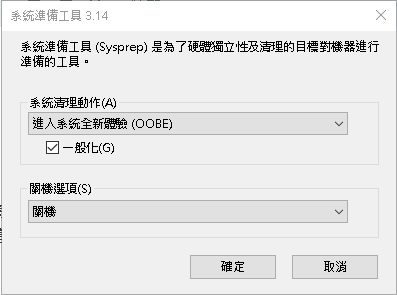
接著用 PE 開機
如果指令不熟悉 可以利用別人製作的 DISM++
先把原本的系統磁區存成 .wim 檔
然後再執行
dism /Export-Image /SourceImageFile:"install.wim" /SourceIndex:1 /DestinationImageFile:"install.esd" /Compress:recovery /CheckIntegrity
就可以弄成高壓縮的 esd 檔
之後要要重灌時
只要用 PE 搭配 PartitionGuru 作磁碟分割、啟動磁區、MBR 建立
再搭配 WinNTSetup 就可以利用 esd 檔重灌 OS 了
